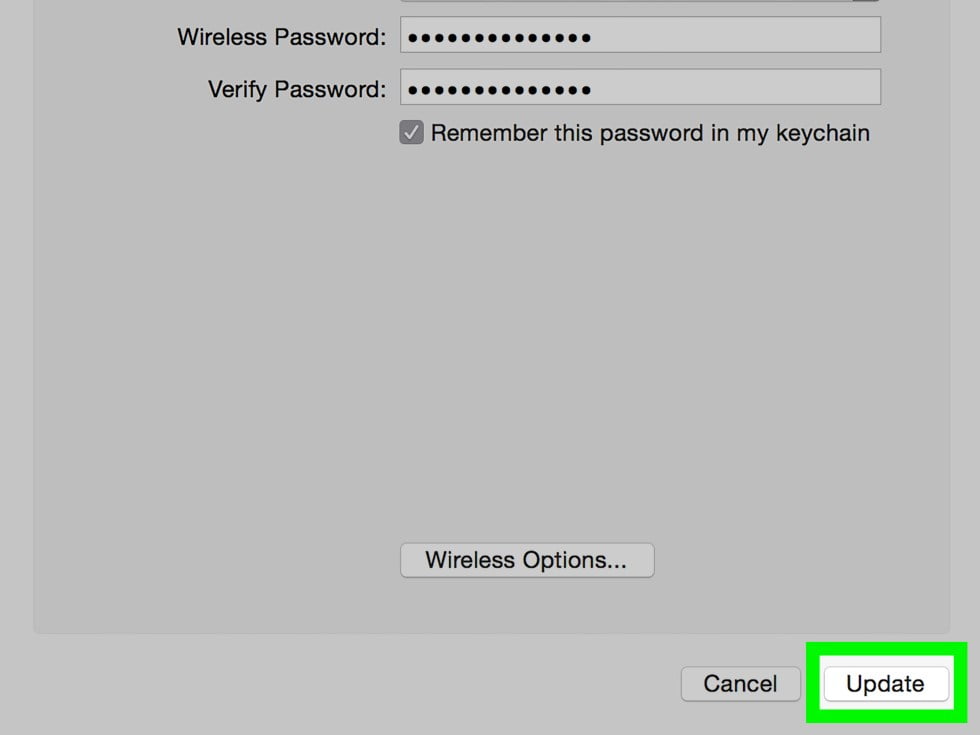Nama pengguna default untuk sebagian besar router adalah ” Admin “.

Temukan pengaturan untuk membuat SSID terpisah untuk setiap band atau frekuensi jaringan. Setiap router berbeda sehingga tidak ada dua metode yang sama. Anda mungkin perlu membaca manual router Anda atau mengunjungi situs web dukungan router Anda untuk informasi tentang cara mengkonfigurasi nama jaringan terpisah untuk setiap band/frekuensi. Biasanya, pengaturan ini ada di tab ” Pengaturan Lanjut ” atau semacamnya.
Jika router Anda tidak mengizinkan Anda untuk secara otomatis membuat nama terpisah untuk setiap band/frekuensi, Anda harus menggeser sakelar atau mencentang kotak untuk mengaktifkan fitur ini.

Beri setiap pita nama yang unik. Dengan begitu, Anda dapat dengan mudah mengetahui seberapa sering ponsel Anda mengakses kapan pun Anda membutuhkannya. Misalnya, Anda dapat menamai jaringan 2,4 GHz sebagai “Home-2.4GHz”, dan jaringan 5 GHz sebagai “Home-5GHz “.
Meskipun ini adalah cara termudah untuk mengetahui band/frekuensi mana yang diakses ponsel Anda, perhatikan bahwa Apple tidak menyarankan untuk memberi setiap grup nama yang terpisah. Menggunakan nama yang sama untuk kedua band memungkinkan ponsel Anda secara otomatis beralih dari satu band ke band lain sehingga Anda selalu terhubung ke sinyal terkuat.

Hubungkan iPhone Anda ke band atau frekuensi yang diinginkan. Buka menu setting atau ” Setting “, lalu pilih ” Wi-Fi “. Ketuk nama jaringan yang ingin Anda gunakan dan masukkan kata sandi. Setelah perangkat terhubung, Anda akan melihat tanda centang biru di sebelah nama jaringan.
Setelah Anda memisahkan kedua band, Anda mungkin perlu memasukkan kata sandi yang berbeda untuk setiap band saat pertama kali mengaksesnya.
Menggunakan Aplikasi Pemindai WiFi Utilitas AirPort

Unduh aplikasi Utilitas AirPort. Jika Anda memiliki salah satu perute AirPort Apple, Anda dapat dengan mudah memeriksa pita atau frekuensi yang Anda gunakan melalui app Utilitas AirPort. Anda juga bisa mendapatkan informasi tentang jaringan WiFi lain, meskipun Anda tidak memiliki perute AirPort. Unduh aplikasi ini dari App Store jika Anda belum melakukannya. Ketuk ikon untuk membuka aplikasi.

Buka Pengaturan . Untuk menggunakan Utilitas AirPort guna memindai jaringan WiFi, Anda harus mengaktifkan fitur ” Pemindaian Wi-Fi “. Mulailah dengan membuka menu pengaturan atau ” Pengaturan “.

Ketuk ikon Utilitas AirPort. Dalam menu Pengaturan , gulir ke bawah hingga Anda mencapai daftar aplikasi dan pilih Utilitas AirPort . Menu pengaturan baru akan dimuat setelah itu.

Geser sakelar ” Pemindai Wi-Fi ” ke posisi aktif. Di bagian bawah menu pengaturan AirPort Utilities “, Anda dapat melihat opsi di sebelah ” Wi-Fi Scanner ” . Ketuk sakelar untuk mengaktifkan pengaturan. Warna tombol akan berubah menjadi hijau setelah pemindai diaktifkan.